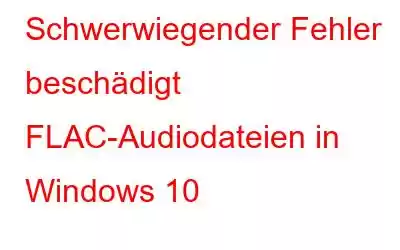Wenn Sie sich für FLAC-Dateien interessieren, werden Sie feststellen, dass viele Ihrer FLAC-Dateien nach der Bearbeitung nicht mehr lesbar sind. Dies ist auf einen Fehler im Betriebssystem Windows 10 zurückzuführen, der endlich von Microsoft behoben wurde. Und alle Audiodateien im FLAC-Format, die beschädigt oder nicht abspielbar sind, können mit einem einfachen Powershell-Befehl ebenfalls repariert werden.
Bildnachweis: WikipediaFLAC steht für Free Lossless Audio Codec, ein Audiokomprimierungsformat geht aber keine Kompromisse bei der Qualität ein und verliert keinen Teil der Originaldaten. Es ist ein Open-Source-Format und kann von allen gängigen Audiowiedergabeprogrammen wie VLC und MPlayer abgespielt werden. Es ist fast sechsmal so groß wie eine normale MP3-Datei.
Bild mit freundlicher Genehmigung von GoogleDie Microsoft-Support-Website gibt an, dass alle FLAC-Dateien, die einen ID3-Frame vor dem Header enthielten, vom FLAC-Eigenschaftshandler nicht berücksichtigt wurden Dadurch war die Datei nicht mehr abspielbar. Der ID3-Frame enthält Informationen über Titel und Interpret des Audioclips. Dieses Problem kann jetzt durch die Installation des Updates KB5003214 vom 25. Mai 2021 behoben werden.
Bildnachweis: MicrosoftUnd für die Dateien, die aufgrund dieses Fehlers beschädigt wurden, müssen Benutzer ein Powershell-Skript ausführen, das Macht die Datei lesbar, stellt die bearbeiteten Metadaten jedoch nicht wieder her. Hier sind die Schritte zum Ausführen des PowerShell-Skripts.
Schritt 1: Öffnen Sie Notepad und fügen Sie das gesamte Skript von der Microsoft-Support-Website ein.
Schritt 2: Speichern Sie die Datei am gewünschten Speicherort Benennen Sie die Datei als „FixFlacFiles.ps1“ und behalten Sie im Feld „Speichern unter“ Textdokumente (*.txt) bei.
Schritt 3: Klicken Sie mit der rechten Maustaste auf die Datei, die Sie gerade gespeichert haben, und wählen Sie „Mit PowerShell ausführen“ aus.
Schritt 4: Es erscheint eine Eingabeaufforderung, in der Sie den Dateinamen der nicht funktionierenden FLAC-Audiodatei eingeben und anschließend die Eingabetaste drücken müssen.
Diese Schritte haben beim Versuch einwandfrei funktioniert und getestet, aber löschen Sie alle Änderungen, die vor der Beschädigung der Dateien vorgenommen wurden, was bedeutet, dass Sie alles noch einmal machen müssen. Das PowerShell-Skript ist kompliziert und zu lang. Es ist wichtig, das genaue und vollständige Skript von der offiziellen Support-Website von Microsoft zu kopieren, um Fehler zu vermeiden.
Lesen: 0